Para melhores resultados, use a versão mais recente.
-
Texto e Legenda (Mac)
- Texto animado no Mac
- Como Usar a Legenda Automática no Wondershare Filmora
- Como usar efeitos de texto controlado por áudio no Wondershare Filmora no Mac
- Como usar o recurso Alteração de Voz no Wondershare Filmora Mac
- Animação de texto em trajetória para Mac
- Como aplicar a funcionalidade de texto curvo no Wondershare Filmora?
- Editar e personalizar seus textos no Mac
-
Recursos de IA (Mac)
- Tradução por IA no Filmora para Mac
- Como editar os adesivos de IA
- Imagem para Vídeo para Mac
- Texto para vídeo com IA no Mac
- Edição com assistente de IA para Mac
- Removedor de voz por IA para Mac
- Criador de miniaturas por IA para Mac
- Edição baseada em texto por IA no Mac
- Proteção de tom de pele IA disponível para Mac
- Gerador de música com IA para Mac
- Máscara inteligente de IA para Mac
- Fala para Texto / Texto para Fala no Mac
-
Animação e quadro-chave (Mac)
-
Guia rápido (Mac)
- Barra de ferramentas personalizada para Mac
- Problemas conhecidos e erros corrigidos
- Pesquisa Inteligente com IA para Mac
- Primeiros Passos (Mac)
- Download/Instalação/Ativação/Atualização/Desinstalação do Filmora
- Baixar, Registrar e Desinstalar (Mac)
- Notas de Lançamento (Mac)
- Planos de Membros (Mac)
- Lista de Atalhos do Teclado (Mac)
-
Novos recursos (Mac)
-
Requisitos do sistema (Mac)
-
Interface principal (Mac)
-
Criar projeto (Mac)
-
Importar e gravar (Mac)
-
Edição de vídeo (Mac)
- Áudio Ripple para Mac
- Criação Automática no Mac
- Crie conteúdo com templates de componentes no Mac
- Rotacionador de Vídeo para Mac: Como Girar/Inverter Vídeos no Mac
- Linha do Tempo Magnética no Mac
- Compressor de Vídeos para Mac
- Criar Clipe Multicâmera no Mac
- Rastreamento Planar no Mac
- Selecionar todos os clipes na linha do tempo no Mac
- Ferramentas de desenho para Mac
- Filmora Workspace para Mac
- Câmera super lenta com fluxo óptico para Mac
- Atalhos de velocidade de reprodução para Mac
- Régua de Edição de Vídeo - Mac
- Editor de Múltiplos Vídeos para Mac
- Marcadores para Mac
- Marcado como Favoritos para Mac
- Planos de fundo customizados para vídeos e imagens no Mac
- Clipes compostos para Mac
- Ativar/desativar clipe no Mac
- Dividir e Cortar Vídeos (Mac)
- Cortar e Ampliar Vídeos (Mac)
- Transformar Vídeo (Mac)
- Aprimoramento Automático (Mac)
- Estabilização de Vídeo (Mac)
- Vídeo em Tela Dividida (Mac)
- Frame Congelado (Mac)
- Projeção de Sombras (Mac)
- Correção de Lentes (Mac)
- Efeito PIP (Mac)
- Máscaras (Mac)
- Composição (Mac)
- Captura de Imagem do Vídeo (Mac)
- Adicionar Bordas (Mac)
- Efeito Mosaico (Mac)
- Remoção de Rosto (Mac)
-
Edição de cores (Mac)
- Vista de comparação de cores para Mac
- Ajustar tons de cores no Mac
- Nitidez no Mac
- Rodas de cores para Mac
- Paleta de Cores por IA para Mac (Correspondência de Cores)
- Escopos de vídeo profissionais para Mac
- Efeito vinheta no Mac
- Ajustes de luz no Mac
- HSL no Mac
- Histograma no Mac
- Aprimoramento de Cores (Mac)
- Tom de Cores (Mac)
- Balanço de Branco (Mac)
- Ajustar LUT 3D (Mac)
-
Edição de áudio (Mac)
- Alongamento de áudio para Mac
- Medidor de Áudio para Mac
- Como realizar a clonagem de voz com IA no Wondershare Filmora?
- Aparar, Dividir ou Cortar Áudio (Mac)
- Auto Desvio de Áudio no Mac
- Ajustar Áudio (Mac)
- Separar Áudio ( Mac)
- Remoção de Ruído de Áudio com IA
- Fade In/Out de Áudio (Mac)
- Frequência de Áudio (Mac)
- Misturador de Áudio (Mac)
- Equalizador de Áudio (Mac)
- Silenciar Áudio (Mac)
- Detecção de Batida (Mac)
- Redução de Ruído de Vídeo para Mac
-
Edição de animação (Mac)
-
Ajuste de velocidade (Mac)
-
Edição de IA (Mac)
- Geração de BGM inteligente para Mac
- Aprimorador de Voz com IA para Mac
- Mosaico de Rosto com IA no Mac
- Aprimorador de Vídeo com IA para Mac
- Áudio para vídeo no Mac
- Recorte Inteligente com IA para Mac
- Ideia ai para o vídeo do mac
- Removedor de Objetos com IA para Mac
- Projeto de vídeo curto no Mac
- Corte de cena inteligente para Mac
- Tela Verde (Chroma Key) (Mac)
- Auto Reframe (Mac)
- Remoção de Ruídos Automática (Mac)
- Sincronização Automática de Áudio (Mac)
- Retrato de IA no Mac
- Detecção de Cenas (Mac)
- Motion Tracking (Mac)
- Figurinhas AR (Mac)
- Estilizador IA (Mac)
-
Adicionar efeitos (Mac)
- Efeitos baseados em áudio para Mac
- Adicionar máscara de efeitos no Mac
- Efeitos de Contagem Regressiva do Filmora no Mac
- Como Adicionar visualizador de áudio no Mac
- Asset Center para Mac
- Efeitos Sonoros com IA para Mac
- Conjunto de efeitos para Mac
- Tipos de Efeitos (Mac)
- Adicionar e Personalizar Filtros (Mac)
- Adicionar e Personalizar Sobreposições (Mac)
- Recursos do Filmstock (Mac)
- Usar Efeitos Boris FX (Mac)
- Usar Efeitos NewBlue FX (Mac)
- Efeitos Sonoros (Mac)
-
Adicionar transições (Mac)
-
Adicionar áudio (Mac)
-
Adicionar títulos (Mac)
-
Adicionar elementos (Mac)
-
Exportar vídeo (Mac)
- Exportar vídeo para computador Mac
- Configurações de exportação no Mac
- Exportar clipes selecionados no Mac
- Exportar intervalo de clipe no Mac
- Tutorial e Visão Geral de Exportação (Mac)
- Exportar para Mac
- Exportar para um Dispositivo (Mac)
- Exportar para YouTube (Mac)
- Exportar para Vimeo (Mac)
- Gravar um DVD (Mac)
-
Usar Wondershare Drive (Mac)
-
Melhoria de desempenho (Mac)
- Configurações de HDR no Mac
- Edição em Grupos (Mac)
- Marcar Clipes (Mac)
- Alterar Qualidade de Reprodução (Mac)
- Renderizar Arquivos de Visualização (Mac)
- Gerenciar Linha do Tempo (Mac)
- Detecção de Compatibilidade do Sistema (Mac)
- Configurações do Projeto (Mac)
- Edição de Vídeo Proxy (Mac)
- Nível de zoom da reprodução no Mac
- Marcar entrada e saída no Mac
Explorando e Utilizando o Centro de Recursos do Filmora para Mac
O Centro de Recursos do Filmora é seu portal para uma vasta coleção de recursos criativos projetados para aprimorar seus projetos de vídeo. Ele funciona como um marketplace curado dentro do Filmora, oferecendo pacotes temáticos, elementos em alta, efeitos, títulos, adesivos e muito mais. Esse recurso ajuda você a descobrir recursos novos, populares e específicos facilmente, complementando as categorias padrão da biblioteca.
Índice
Acessando o Centro de Recursos
-
Abra o Filmora:Abra o aplicativo Wondershare Filmora para Mac.
-
Localize o Botão do Centro de Recursos:Observe a seção superior da interface principal. Você verá as guias de categoria de ativos principais (Mídia, Mídia de Estoque, Áudio, Títulos, Transições, Efeitos, Filtros, Figurinhas, Modelos). Diretamente abaixo dessas abas, você encontrará o Centro de Ativosbotão, normalmente posicionado ao lado da barra de pesquisa para a categoria selecionada.
- Abrir Centro de Ativos: Clique no Centro de Ativos botão. Ele está acessível independentemente de qual aba principal de categoria de ativos (como Efeitos, Títulos ou Mídia de Estoque) esteja ativa no momento.

Navegando pelo Centro de Recursos
Ao clicar, a janela do Centro de Ativos será aberta, normalmente mostrando a guia Descobrir aba. Aqui você encontra:
-
Banners Promocionais: Banners grandes exibindo temas ou coleções em destaque (por exemplo, "O Estilo Pixel Está Dominando"). Ao clicar nesses banners, você será direcionado para páginas dedicadas a esse tema.
-
Listas Principais: Seções como "Melhores do Novo", "Escolha Premium" e "Escolha do Criador" destacam os recursos populares, de alta qualidade ou selecionados.
-
Explorar Categorias: Navegue por recursos de acordo com temas ou tipos específicos, como "Jogo", "Vlog", "Primavera", "Aniversário", etc. Clicando em uma categoria, os recursos exibidos serão filtrados.
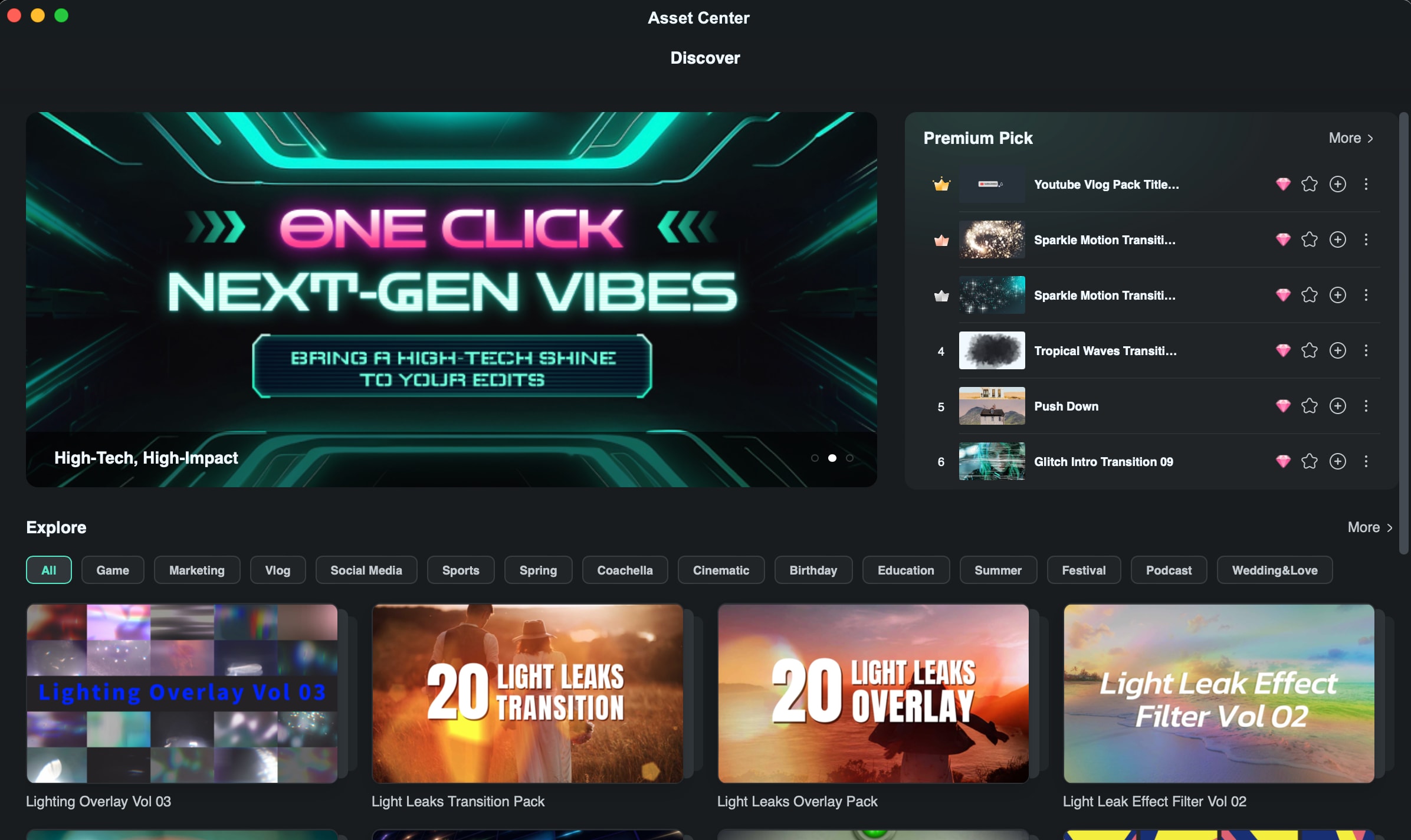
Encontrando, Baixando e Usando Recursos
Quer você esteja navegando por Banners Promocionais, Listas Principais (como "Melhores Novidades", "Escolha Premium"), ou Explorar Categorias, a forma de usar os recursos é semelhante:
1. Localize um Recurso: Navegue pelo Centro de Recursos para encontrar um recurso individual ou um pacote que lhe interesse.
2. Adicione à Linha do Tempo:
- Passe o mouse sobre o recurso ou elemento que deseja usar.
- Clique no ícone '+' (Adicionar).
- Se o recurso ainda não estiver baixado, o Filmora iniciará o download automaticamente. Um indicador de progresso será exibido.
- Após o download (ou se já estiver baixado), o recurso será adicionado diretamente à sua linha do tempo na posição atual do cabeçote de reprodução, pronto para personalização.
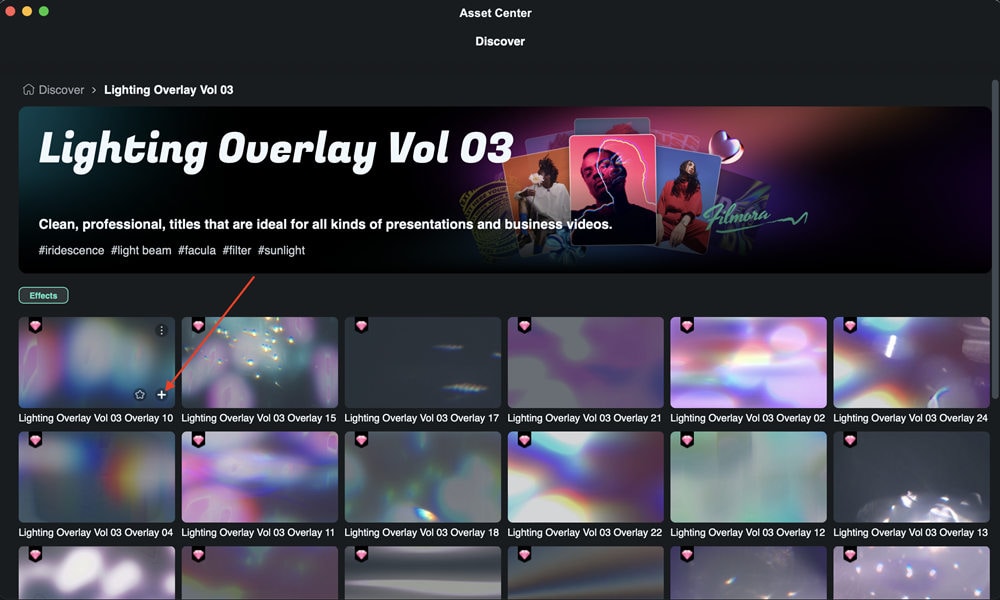

3. Adicionar aos Favoritos (Opcional):
- Para salvar um recurso para acesso rápido depois, passe o mouse sobre ele e clique no ícone de estrela.
- Isso adicionará o recurso à sua seção "Favoritos", acessível no painel principal da biblioteca do Filmora.

Mais informações relacionadas
Artigos em destaque
4 métodos para reverter vídeo online gratuitamente
Procurando um reversor de vídeo on-line? Confira nossos melhores quatro métodos para reverter vídeo online gratuitamente!
Como Reduzir a Velocidade de um Vídeo no iPhone: Um Guia Completo
Saiba como fazer um vídeo em câmera lenta em um iPhone. Descubra métodos fáceis usando aplicativos incorporados e desbloqueie ferramentas avançadas com o Wondershare Filmora!
Como criar um vídeo em time-lapse e impressionar a audiência
Crie vídeos em time-lapse impressionantes com a ajuda deste guia! Explore métodos simples para fazer um time-lapse a partir de fotos, vídeos existentes ou gravando diretamente com uma câmera.
Perguntas frequentes
Aprimorador de Voz com IA para Mac
Aproveite o Aprimorador de Voz por IA para Mac para refinar e elevar automaticamente suas gravações de áudio, proporcionando uma qualidade de voz mais clara e profissional em podcasts, vídeos e comunicações online.
Escopos de vídeo profissionais para Mac
O Wondershare Filmora, sendo um editor de vídeo profissional, oferece quatro tipos de escopos de vídeo.
Planos de Membros (Mac)
Saiba os planos e preços no Filmora para Mac.

